Bij de website-instellingen kan je de gegevens van je website aanpassen die voor de hele site gelden. Hier voeg je ook koppelingen toe naar marketingtools van onder andere Google, Facebook en Hotjar. De website-instellingen van Sitebuilder bestaan uit drie tabbladen: Algemeen, Marketing en Geavanceerd.
Algemeen
De algemene instellingen gaan over jouw website.
Gegevens
Bij gegevens vul je jouw websitenaam in. Deze naam wordt onderdeel van de titels van je webpagina’s en verschijnt in het tabblad van de browser.
Tijdzone
Hier kan je de tijdzone voor je website invullen. Dit heeft invloed op de datum die wordt toegevoegd bij het verzenden van formulieren en als je jouw website op een bepaalde datum of tijdstip wil lanceren.
Lanceren (vanaf Sitebuilder Lite)
Met de optie Lanceren kan je een datum en tijdstip invullen wanneer jouw website live gaat. Tot die tijd zien mensen een teller.
Accounts koppelen
Hier kun je verschillende accounts koppelen aan je Sitebuilder. Je kan Flickr en Instagram gebruiken om foto’s uit te importeren. MailChimp kun je gebruiken om mensen zich aan te laten melden voor je nieuwsbrief. Je gebruikt dit in combinatie met het formulier.
Marketing
In het tabblad Marketing vul je gegevens in waarmee je informatie van bezoekers kan achterhalen. Vergeet niet om een cookiemelding te plaatsen als je hier gebruik van maakt.
Je kan gebruik maken van de volgende diensten om informatie te verzamelen: Google Analytics, Google tagmanager, Facebook Pixel, Hotjar en Pinterest. Je hoeft voor elke dienst alleen je unieke ID in te vullen.
Geavanceerd
De geavanceerde instellingen heb je, op de reCAPTCHA na, in de meeste gevallen niet nodig.
ReCAPTCHA voor formulieren
Formulieren die je gebruikt in Sitebuilder moet je verplicht beveiligen met reCAPTCHA. Hier kan je de sleutels invullen die je kan opvragen bij Google. Sitebuilder ondersteunt recAPTCHA v2 waarbij de gebruiker moet aangeven “Ik ben geen robot” en reCAPTCHA v3 waarbij er een badge rechtsonder in beeld staat op de pagina van het contactformulier.
Beveiligde pagina’s
Hier kan je de gebruikersnaam en het wachtwoord instellen van een pagina die je wil afschermen van bezoekers.
WWW forceren
Hier kun je aangeven of je www in je URL wil tonen of niet. Sommige browsers tonen www. helemaal niet, ook al forceer je dat wel.
Externe bestanden
Wil je nog gebruik maken van externe bestanden op je hostingpakket, dan moet je hier aangeven dat andere bestanden niet verborgen mogen zijn (Nee).
Standaard komen alle bezoeken op je website uit op Sitebuilder. Bij een typefout komt een bezoeker uit op de homepage. Hierdoor verlies je geen bezoekers. Zet je de optie op ‘Nee’ dan worden bij typefouten een niet gevonden melding getoond.
JavaScript (vanaf Sitebuilder Standard)
Mis je iets aan Sitebuilder dan kun je hier je eigen JavaScript toevoegen. We streven er naar om deze optie zoveel mogelijk ongebruikt te laten. Mis je iets aan Sitebuilder, dan horen wij het graag.
CSS
Hier kun je eigen CSS-code gebruiken. Kleuren en lettertypes die je instelt in CSS overschrijven de kleuren en lettertypes die je standaard instelt.
Exporteren/Importeren
Wil je een site gemaakt in de demoversie importeren of verandert de domeinnaam van je website, dan kan je hier een export maken. Via de knop “Export klaarzetten” krijg je een code te zien. Als je deze code kopieert, kun je deze gebruiken om de site te importeren op een ander domein waar je Sitebuilder gebruikt. Bij het importeren staan standaard alle inhoud en instellingen aangevinkt, maar je kunt ook onderdelen uitsluiten van de import. Klik op de knop “Export inlezen” in Sitebuilder op het domein waar je de website naar toe wil verhuizen om de code in te vullen die je hebt gekregen. Zorg ervoor dat je op de nieuwe locatie gebruik maakt van hetzelfde Sitebuilder-pakket. Zo voorkom je dat je bepaalde inhoud niet kunt gebruiken.
Heeft dit je geholpen?
Bedankt voor het delen van je mening! Wat had je wél verwacht?
Heb je nog vragen?
Vraag het onze helpdesk